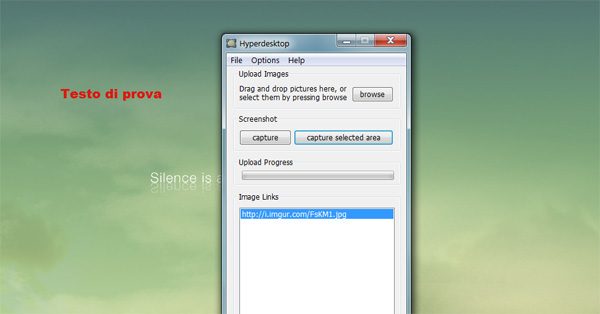 Spesso vi abbiamo consigliato dei programmi che rendevano completamente inutile il famoso tasto “Stamp”. Quest’ultimo, da Windows, vi consente di effettuare degli screenshot che intrappolano la schermata del vostro desktop. Esistono svariate applicazioni che rendono l’operazione semplice, ma anche più efficace. Solitamente suggeriamo app web oppure delle estensioni per il vostro browser, ma delle volte vi diamo anche delle soluzioni per il desktop.
Spesso vi abbiamo consigliato dei programmi che rendevano completamente inutile il famoso tasto “Stamp”. Quest’ultimo, da Windows, vi consente di effettuare degli screenshot che intrappolano la schermata del vostro desktop. Esistono svariate applicazioni che rendono l’operazione semplice, ma anche più efficace. Solitamente suggeriamo app web oppure delle estensioni per il vostro browser, ma delle volte vi diamo anche delle soluzioni per il desktop.
Oggi vogliamo presentarvi un piccolo e semplice programma che potrebbe divenire il vostro software preferito per fare screenshot: Hyper Desktop.
L’applicazione è scaricabile dal suo sito ufficiale e pesa poco più di 300kb (dunque leggerissima). Successivamente dovrete avviare l’installazione che durerà qualche secondo, durante tale operazione potrete anche decidere se lanciare Hyper Desktop ad ogni avvio del sistema operativo Microsoft.
In seguito, na piccola icona apparirà nella sezione vicino l’orologio di Windows e cliccando (doppio click) su di essa aprirete il programma. L’interfaccia di Hyper Desktop vi consente di selezionare sui bottoni “Capture” e “Capture selected area”: il primo vi permette di catturare l’intero schermo del vostro computer, il secondo vi concede la possibilità di selezionare una specifica area.
Dopo aver “intrappolato” l’immagine, avrete la possibilità di inserire del testo (stabilendo anche le dimensioni ed il colore) oppure usare la penna per tracciare linee. Infine, l’app vi consente di salvare lo screenshot.
Le particolarità di Hyper Desktop non finiscono qui, dalla sua interfaccia potrete caricare un’immagine per avviare direttamente l’upload on line. In questo modo, avrete subito il link del vostro screenshot che, dunque, potrà essere condiviso on line con la massima semplicità.
[ Link | Hyper Desktop ]


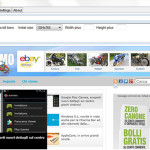


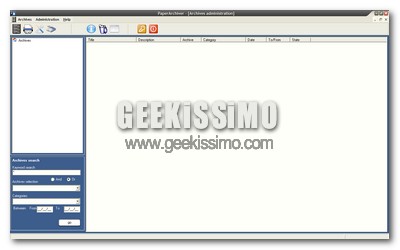

I commenti sono chiusi.